在现如今的数字时代,手机已经成为人们生活中不可或缺的工具之一,除了通讯功能外,手机还可以发挥出许多创意和艺术的效果。其中制作图片拼接效果是一种常见的手机创作方式,通过简单的操作,就能将多张图片拼接在一起,创造出独特的视觉效果。手机上的图片拼接功能让我们在日常生活中也能轻松享受到艺术的乐趣,让我们一起来手机如何制作图片拼接效果吧!
手机上如何制作图片拼接效果
步骤如下:
1.这里以小编的红米手机为例。
首先打开手机桌面上的“相册”
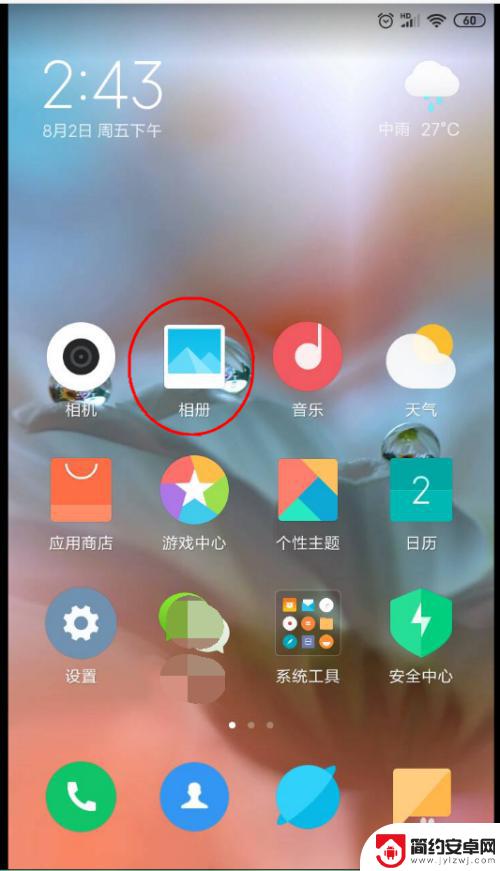
2.在相册里找到需要创作的图片,用手指长按其中一张图片。
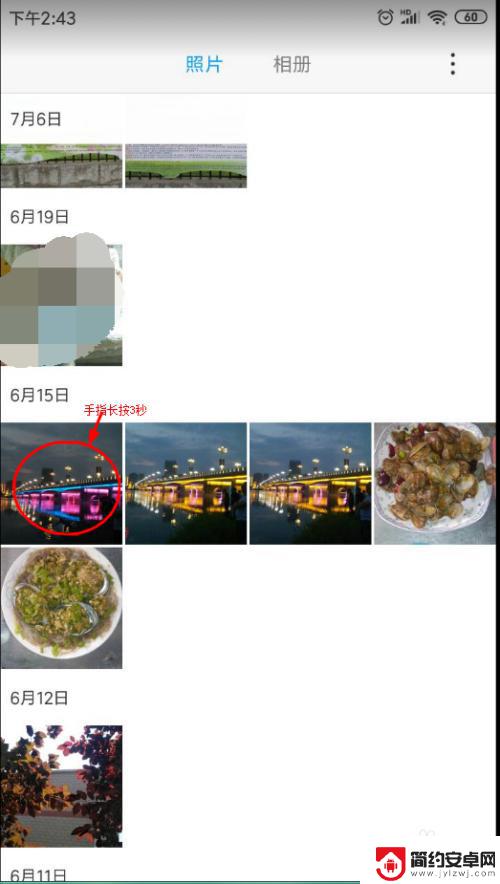
3.长按3秒后,出现如下图的界面。可以看到每张图片上的右下角出现一个透明的小圆圈,这个是“选中标识”(选中后就变化蓝色)。
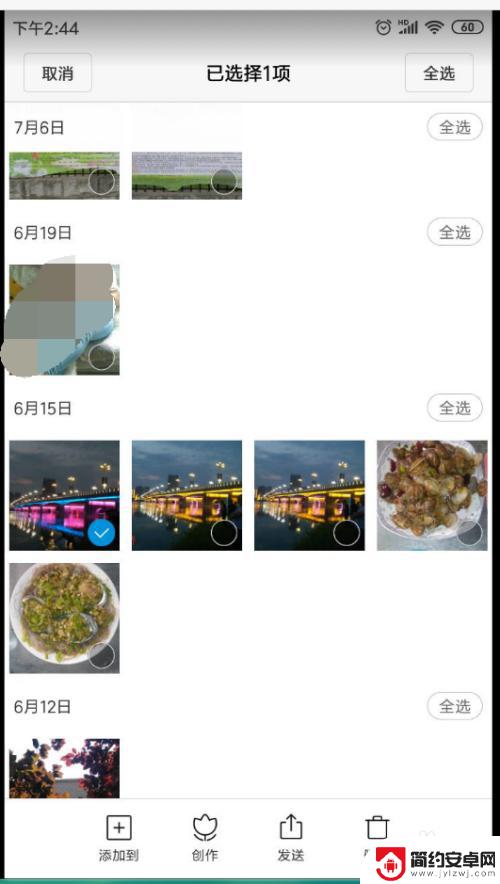
4.现在我们再点击另一张图片,那么就已经选择了两张图片了。如下图,选中两张图片后,再点击下方的“创作”按钮。

5.点击创作后,在屏幕下方出现如下图的菜单,我们点击“拼图”
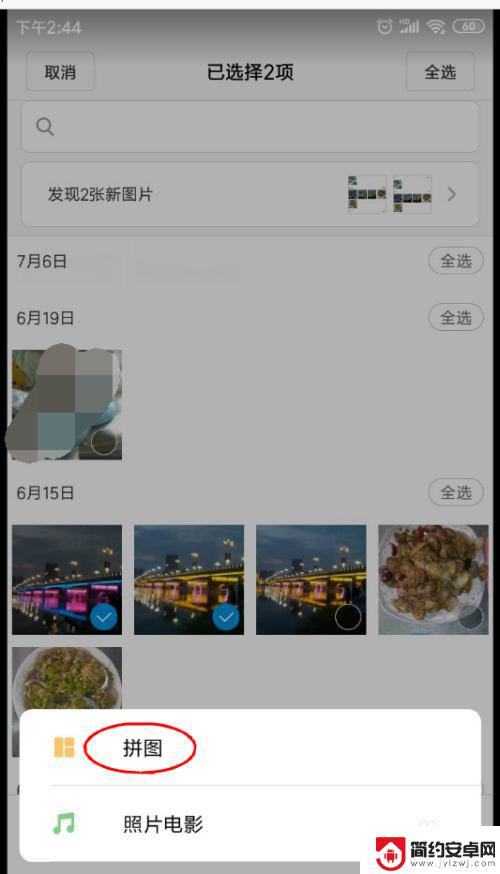
6.就打开了如下图的界面。
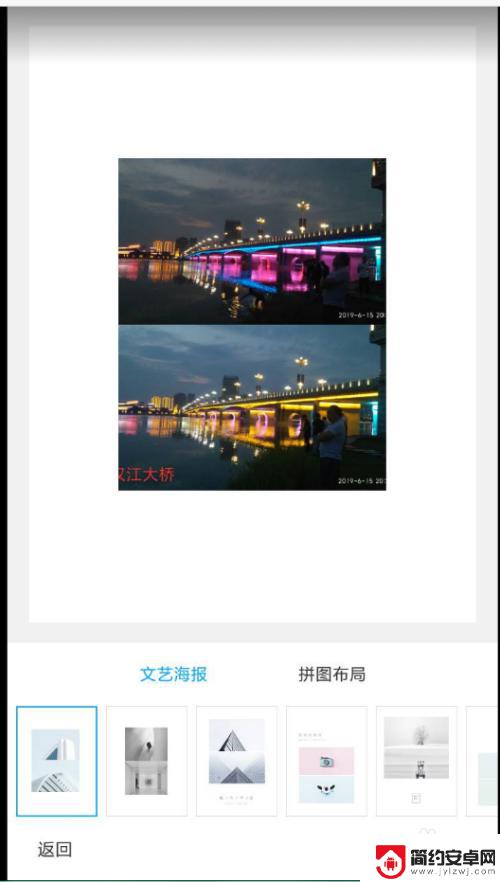
7.在下方选择自己喜欢的模板。
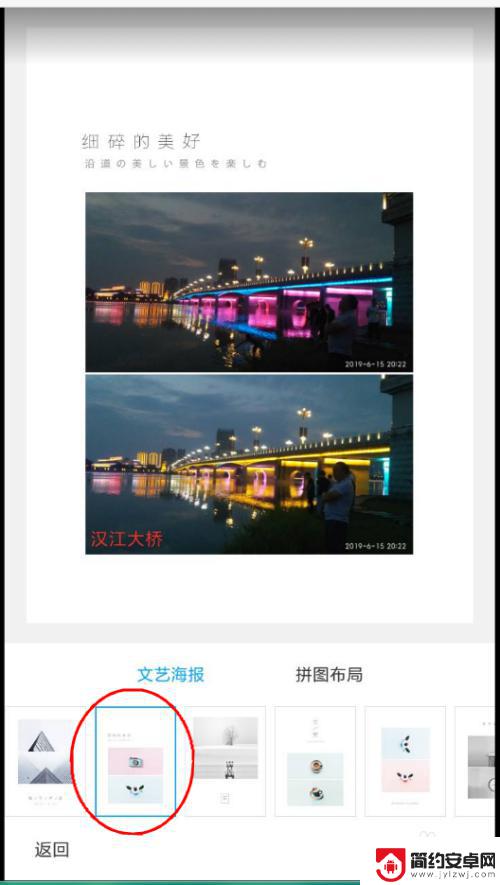
8.下方有“拼图布局”,可以选择图片的布局。有横向,有竖向的,自己选择适合的。
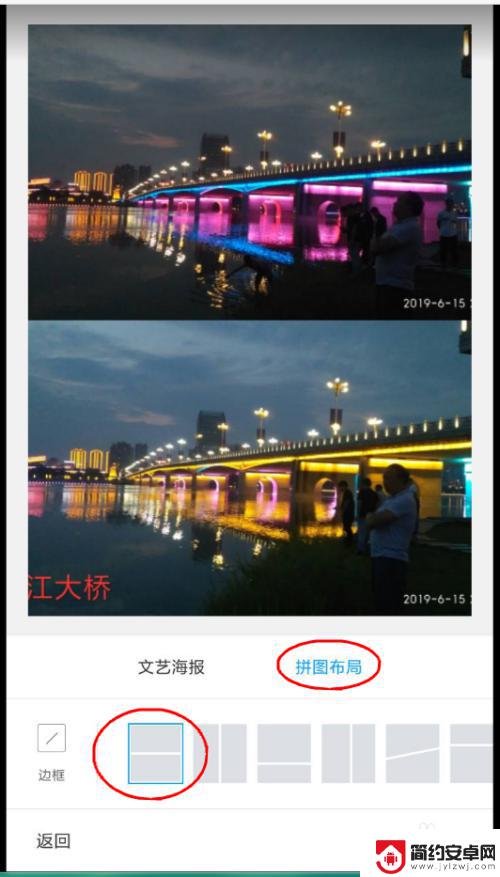
9.弄好以后,点击右下方的“保存”。
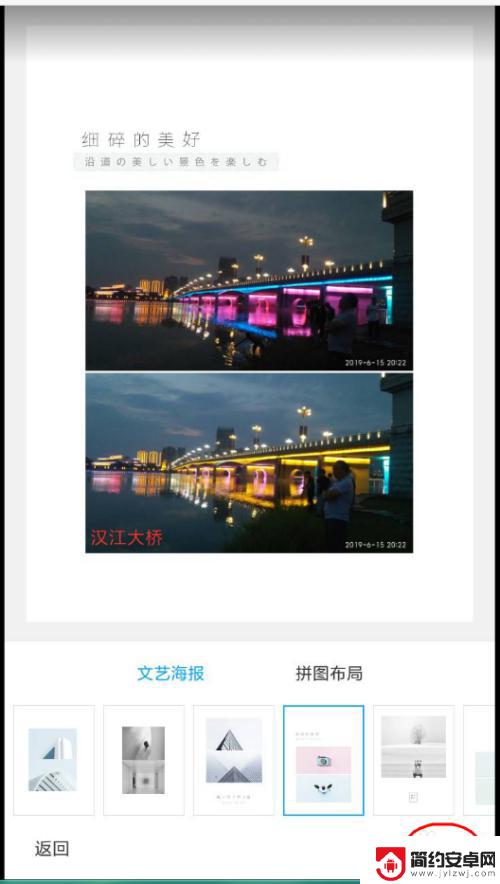
10.如下图,即为保存好后的效果啦。
再来说一下在哪里找到我们做好的图片。
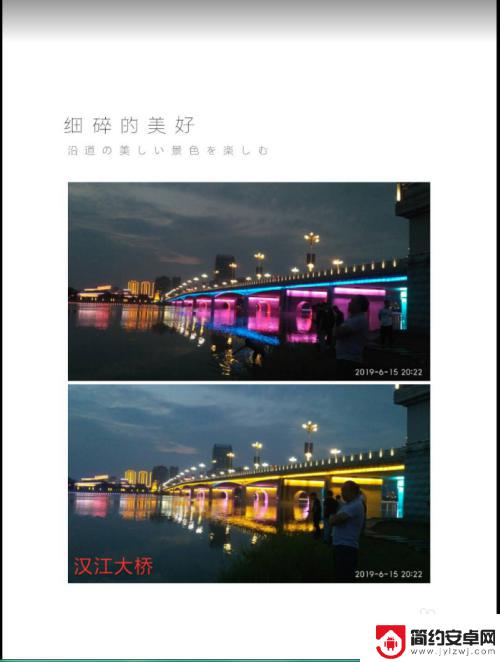
11.打开相册后,先点击上方的“相册”,然后在下方点击“我的创作”。
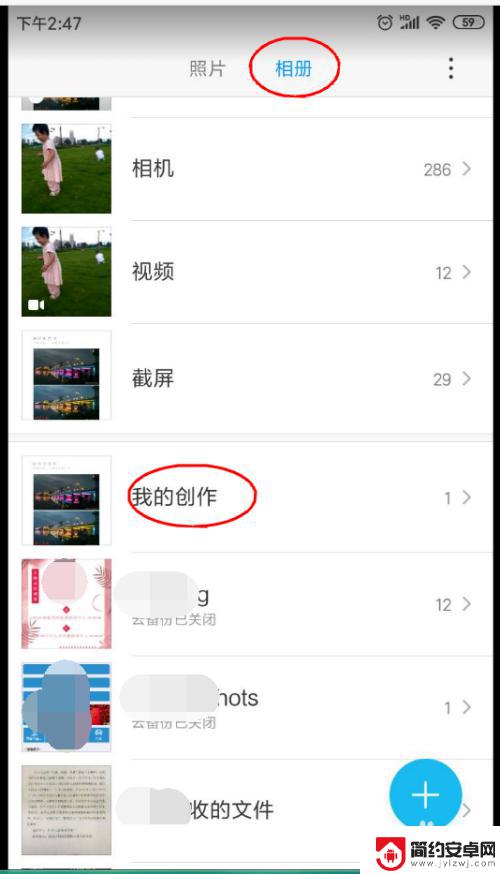
12.打开我的创作后,如下图,就可以看到刚才创作的图片啦!至此结束,感谢伙伴们观看!
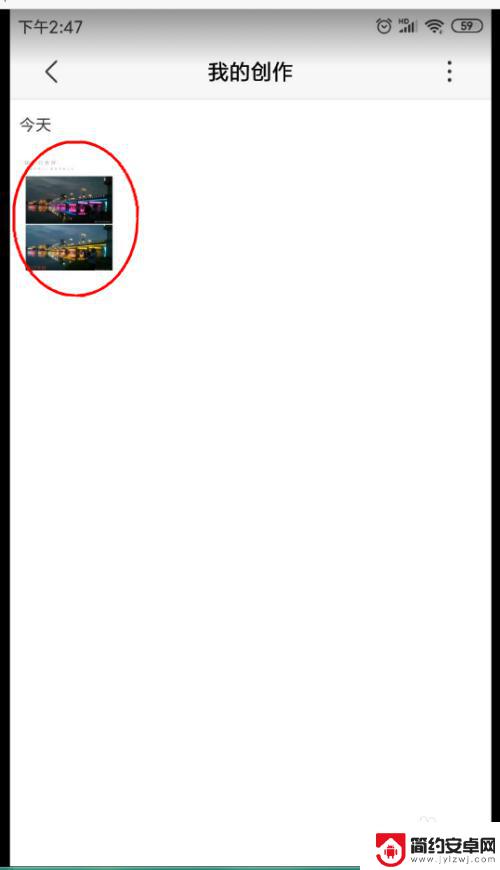
以上就是手机如何制作两图的全部内容,碰到同样情况的朋友们赶紧参照小编的方法来处理吧,希望能够对大家有所帮助。










